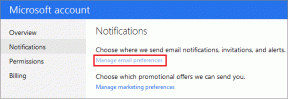Photoshop: A speciális vágási és kiegyenesítési funkciók használata
Vegyes Cikkek / / December 02, 2021
Ha úgy gondolja, hogy a Photoshop csak profiknak való eszköz, gondold újra. Ez a nagyszerű alkalmazás rengeteg olyan funkciót és lehetőséget kínál, amelyek még a kezdő felhasználók számára is könnyen elérhetők.

Vessünk egy pillantást két különböző forgatókönyvre, ahol a Photoshop segíthet a fényképek megfelelővé tételében.
1. Tökéletesen egyenesítse ki képeit a Vonalzó eszközzel
Miközben az iPhone vagy más okostelefon mindig a zsebében van, azt jelenti, hogy mindig is az lesz készen áll a fényképezésre, ez azt is jelenti, hogy legalább néhány felvétele nem lesz tökéletes.
Természetesen többféleképpen is kiegyenesítheti a képeket, de ha pontos módot szeretne erre, csak nyissa meg a fényképet a Photoshopban, és kövesse ezt a módszert.
1. lépés: Menjen a bal oldali eszköztárra, kattintson a jobb gombbal a Szemcseppentő hogy felfedje a Vonalzó eszközt, és válassza ki azt.

2. lépés: Menjen vissza a fényképhez, és rajzoljon rá egy vonalat (kattintással és húzással).
ahol a vízszintes szintet szeretné beállítani (ebben az esetben közvetlenül a jel fölött).
3. lépés: Ezután lépjen a Kép menüt a menüsoron és innen Képforgatás válassza ki Tetszőleges a rendelkezésre álló lehetőségek közül. Egy kis ablak jelenik meg, amely megmutatja a pontos szöget, amelyet éppen a fényképére rajzolt.


Ezután ellenőrizze vagy a óramutató járásával megegyező vagy a az óramutató járásával ellentétes irányba opciót (a kép szögétől függően), kattintson a rendben gombot, és a kép kiegyenesedik!

4. lépés: Most, hogy megtisztítsa az extra sarkokat, lépjen ismét a bal oldali eszköztárra, és válassza ki a Vág eszköz. Ezután válasszon ki annyi képet, amennyit csak tud, és nyomja meg a gombot Visszatérés kulcsot, és ezek az extra sarkok végleg eltűnnek.


Szerezzen be otthonokat és tárgyakat
Tegyük fel, hogy készített néhány fotót a városi tájakról, de amikor megnézi őket a számítógépen, észreveszi, hogy a bizonyos otthonok, falak, épületek vagy más nagy tárgyak nincsenek megfelelően elhelyezve, és valójában úgy tűnik, hogy „hajlanak” oldal.

Ez azonban nem a kamerád hibája, ez csak nézőpont kérdése, és a kamerád felveszi a távolságot közted és a körülötted lévő tárgyak között.
Szerencsére könnyen megteheti javítsd ki ezt Photoshoppal is.
1. lépés: Kezdje a fénykép megnyitásával a Photoshopban. Ezután kattintson a Vág eszközt a bal oldali eszköztárból, és jelölje ki vele a teljes képet.

2. lépés: Most a kép felett egy jelölőnégyzet látható Perspektíva. Ellenőrizd.

Ha ezt megtette, kattintson a kijelölés egyik sarkára, és húzza addig, amíg a ferde tárggyal párhuzamos szögbe nem kerül.

3. lépés: Miután megbizonyosodott a választásáról, kattintson az ablak bal felső sarkában található pipa ikonra a műveletek megerősítéséhez, és a Photoshop addig húzza és nyújtja a képet, amíg az megfelelően igazodik.


Egészen elképesztő igaz?
És itt van. Amikor legközelebb megnyitja fényképeit a számítógépen, nézze meg őket alaposabban, és ha a fent említettekhez hasonló problémákat talál, tudni fogja, hogyan kezelheti őket könnyedén.